Прошивка или перепрошивка смартфона Asus Zenfone
Прошивка или перепрошивка смартфона Asus Zenfone

Asus известна на рынке благодаря своим компьютерам и ноутбукам, позиционирующим себя, как одни из лучших в своём роде.
И это неслучайно: компания радует покупателей разнообразием продуктов от самых дешёвых до премиальных. Получается, что каждый сможет найти устройство «по карману».
Asus выпускает не только ПК и ноуты, но и планшеты-трансформеры, которые сочетают в себе компактность планшетного компьютера и возможности полноценного ноутбука.
Разбираемся, как прошить Asus Zenfone
Помимо «настольных» устройств, Asus предлагает пользователям также смартфоны. Одной из наиболее успешных линеек компании является Zenfone. Работают они под управлением операционной системы от Google — Android, но с фирменной оболочкой от Асус. Как известно, версию ОС можно практически всегда изменить. Поэтому сегодня мы поговорим о том, как прошить или перепрошить Асус Зенфон.
Что нужно знать пользователю перед прошивкой?
Прежде чем приступить к самому процессу перепрошивки любому пользователю (даже опытному) лучше всего пройти некий инструктаж для безопасности. Всегда сначала лучше перестраховаться, чем потом кусать локти и ругать себя за то, что телефон сломался. Итак, что же нужно знать перед прошивкой устройства Асус Зенфон?
- Прежде всего запомните, что все действия выполняются на свой страх и риск. Каждый случай перепрошивки индивидуален и охватить все аспекты просто невозможно. Конечно, такая ситуация не касается устройств на iOS. У них с этим всё намного проще: подключил к iTunes — и жизнь удалась!
- При подключении к персональному компьютеру используйте только оригинальные комплектующие (USB-кабель).
- Зарядите аппарат минимум до 70 процентов, чтобы избежать непредвиденной остановки работы аккумулятора. А это может произойти в самый неподходящий момент.
- При скачивании файлов из интернета используйте соединение без ограничения по трафику. Иначе вам может прийти неприятный счёт на оплату услуг. Если вы не знаете, какой у вас тариф, то рекомендуется обратиться к интернет-провайдеру.
- Если вы собираетесь прошить своё устройство с помощью сторонних утилит стоит помнить, что в этом случае вы лишаетесь гарантийного ремонта от компании. Тогда, в случае поломки, вы будете решать эту проблему за свой счёт.
Обновление ОС
Итак, чтобы официально обновить версию операционной системы телефона МТС 970 вам нужно сделать следующее:
- Подключаемся к доступной беспроводной сети (желательно с неограниченным трафиком).
- Переходим в настройки устройства Асус Зенфон, которые находятся в главном меню аппарата.
- Теперь ищем «Об устройстве», где имеется вкладка «Обновление». Здесь нам нужна будет вкладка с названием «Обновление ПО», жмём кнопку обновить. Если ваш смартфон пишет, что обновления уже установлены на ваше устройство, значит, доступных прошивок для вашего аппарат нет. То есть, установлена последняя доступная версия операционной системы. Иначе, мы с вами соглашаемся на скачивание обновлений и дожидаемся его окончания.
- Во время обновления устройство может перезагружаться несколько раз. Поэтому сразу не паникуем, а просто набираемся терпения. Когда всё будет готово, вы увидите домашний экран гаджета. На этом официальное обновление версии ПО завершено.
Перепрошиваем Asus Zenfone с помощью программы ADB
Следующие действия выполняются на компьютере или ноутбуке с подключённым интернетом. На всякий случай рекомендуется отключить брандмауэр Windows и антивирусное программное обеспечение.
- Итак, для начала нужно загрузить сам файл прошивки, которая может быть кастомная, стоковая или просто — на основе официальной.
- В обязательном порядке установите драйвера для программы ADB.
- Собственно, теперь уже можно скачать и саму утилиту.
- Извлеките содержимое архива с программой. Например, вы можете сохранить файлы в диск C или D, тогда путь будет следующим: D:/adb (если вы выбрали диск D).
- На пятом шаге вам нужно будет открыть командную строку и написать в строке cmd. Если вы не знаете, где она находится, то нажмите на кнопку Пуск и в поле поиска введите слово «Выполнить». В результатах будет программа с таким же названием, которую вам и нужно запустить.
- В новом окне открылась командная строка. Вставьте туда путь к папке adb. Например, в пункте четыре отмечен пример, где наглядно показан этот момент.
- После того как вы откроете папку, нажмите на кнопку Shift на клавиатуре компьютера или ноутбука и одновременно правую кнопку мыши. В появившемся окне нажмите на «Запустить командную строку отсюда».
- Ну что ж, теперь можно взять в руки ваш смартфон Asus Zenfone. Настройте отладку по USB в параметрах телефона. Это можно сделать через настройки для разработчиков.
- Теперь в командной строке на компьютере введите adb devices. После чего Перезагружаем телефон в recovery — adb reboot recovery.
- Сделайте wipe data/factory reset на устройстве Asus Zenfone. Для перемещения между пунктами меню используйте клавиши изменения громкости, а для выбора параметра используйте кнопку включения/выключения смартфона.
- На компьютере извлеките файлы из архива с прошивкой в папку adb и меняем имя файла ***.zip.secure на fw.zip. Обратите внимание, что здесь звёздочки обозначают, что имя вашего файла может быть какое угодно — всё зависит от загруженной прошивки.
- На смартфоне в recovery выберите apply update from ADB с помощью клавиши включения/выключения.
- Теперь в командной строке на компьютере или ноутбуке (смотря, что вы используете) введите adb sideload fw.zip. И тут вам остаётся дождаться завершения процедуры перепрошивки, по окончании которой нужно будет выбрать reboot system now (как обычно, кнопкой включения/выключения).
- Готово! Теперь вы обновили прошивку своего смартфона с помощью компьютера и, конечно же, своей настойчивости.
Как Прошить Асус Зенфон 5 ~ NET.Гаджет

Полное управление по прошивке Asus Zenfone 5
Прошивка Asus Zenfone 5 (A500CG, A501CG, A500KL)
Для юзеров прошивки ниже 1_14_40_50, прошейте сначала на 1_14_40_50 либо WW_1_15_40_20 , и только позже на новейшую прошивку!
Официальный способ прошивки смартфона (от ASUS)
При переходе CN→WW вся информация теряется, при обновлении TW→TW, CN→CN, WW→WW информация остается.
0. Скачайте прошивку в формате zip (загрузить прошивку можно будет на веб-сайте, избрать OS: Дроид → Firmware )
1. Подключите аппарат к вашему компьютеру при помощи USB кабеля который поставляется в комплекте и распакуйте ранее закачанный файл прошивки, должно образоваться вот таковой UL-ASUS_T00F-WW-1.15.40.20-user.zip.secure либо zip
2. Когда в заглавии есть UL-ASUS_T00F-WW-1.15.40.20-user.zip.secure то переименуйте на UL-ASUS_T00F-WW-1.15.40.20-user.zip, позже копируйте на внутреннюю память телефона.
3. Отключите телефон от компьютера и система сама увидит обновление — нужно подтвердить, избрав самообновление и после этого пойдет прошивка.
Заметки:
(0) Если пробуете прошиваться, а прошивку не видно, то перепроверьте, должно быть все так: UL-ASUS_T00F-CN-1.15.40.21-user.zip, заместо 1.15.40.21 — версии вашей прошивки.
В следующих обновлениях в заглавии изменять ничего ненужно.
(1) При переходе с CH →WW либо TW →WW прошивки необходимо поменять название файла с UL-ASUS_T00F-WW-1.15.40.20-user на UL-ASUS_T00F-CN-1.15.40.20-user
(2) В этом случае если прошивка для T00J и T00F единственная, то в распакованной прошивке необходимо поменять название файла с UL-ASUS_T00F-WW-1.15.40.20-user на вариант для вашего аппарата.
(3) Если все проведено верно, но прошивку не видно, то перезагрузите телефон.
Прошивка смартфона через ADB
1. Скачайте нужную прошивку (оф. прошивку можно загрузить по ссылке выше), измененную (кастомную) прошивка для ASUS Zenfone 5 на базе официальной — SphinX-V1.0-ZenfoneA501
2. Установите драйвера для adb (У нас Windows 8 установили их без помощи других).
4. Извлеките из архива (мы распаковали в C:/adb)
5. Запустите командную строку одной из версий. Сразу нажмите кнопки WINR и введите «cmd» без кавычек, после чего необходимо зайте в папку с ADB. В нашем случае необходимо ввести команду «cd C:adb» без кавычек.
— Зайдите в папку с ADB, и нажмите комбинацию кнопок Shift правую кнопку мышки и избрать раздел «Запустить командную строчку отсюда»
6. В настройках телефона включите отладку по USB. Перейдите в «Настройки – Для разработчиков» отметьте галочкой «Отладка по USB» и включите сам режим (переключатель справа сверху). Если раздел «Для разработчика» отсутствует, идите по пути «Настройки – Справка – Сведения о ПО» и нажмите по номеру сборки раз 5-7, возникнет информация о том, что вы стали разработчиком.
Прошивка ASUS ZenFone 5
Прошивка ASUS ZenFone 5. Как я прошивал ASUS ZenFone 5. Еще Посылки из Китая, Распаковки, Обзоры, тут- .
Обновление (прошивка) Asus Zenfone 5 до android 5 0 Lollipop !!!
Желающим помочь развитию проекта: qiwi кошелек: 79205605843 Yandex деньги: 410012756457487 Обновление, .
7. Вернитесь в консоль на компьютере и введите команду «adb devices»
8. Перезагрузите смартфон в рекавери. «adb reboot recovery»
9. Смартфон перезагрузится в режим рекавери. Если на дисплее смартфона не возникнет меню, пощелкать клавишами громкости и питания.
10. Сделайте wipe data/factory reset (удалите все не нужное на телефоне). Навигация клавишами громкости, ОК – клавиша питания.
11. Извлеките из архива прошивку и положите ее в папку с adb. Мы прошивали вариант WW_1_15_40_20. Скачанный архив нужно распаковать и переименовать. Распакуйте UL_ASUS_T00F_WW_1_15_40_20_user.zip в папку с adb и переименуйте UL-ASUS_T00F-WW-1.15.40.20-user.zip.secure в fw.zip12. В рекавери выберите второй пункт (apply update from ADB)и подтвердите клавишей питания.
13. В консоли введите «adb sideload fw.zip» и ждите завершения загрузки прошивки в память смартфона. По окончании загрузки смартфон начнет обновление прошивки.
14. После завершения обновления выберите первый пункт «reboot system now» и нажмите клавишу питания.
15. Можно радоваться новой прошивке!
Для прошивки последней прошивки распакуйте скачанный архив в память смартфона, выключите и опять включите его. Система сама увидит обновления и предложит прошивку.
Можно поставить последнюю прошивку проведя пункты 8-15 воспользовавшись UL_ASUS_T00F_WW_1_16_40_50.zip
Установка кастомного рекавери CWM/TWRP на телефон
Вначале необходимо скачать ADB, если вы этого еще не делали, то скачайте по ссылке выше.
Потом необходимо скачать на компьютер установочный файл самого кастомного рекавери для смартфона, тут предлагаем на выбор (необходимо лишь одно) zenfone_5_cwm_installer.zip или zenfone_5_twrp_installer.zip
1. Сделайте root любым удобным вариантом
2. Установите Busybox
3. Включите откладку по USB
4. Переименуйте при помощи любого файлового менеджера с root-доступом файл «recovery-from-boot.p» в папке system в «recovery-from-boot.bak»5. В эту же папку распакуйте файлы из архива с CWM или TWRP (мы поставили CWM)
6. Подключите Zenfone 5 к ПК, смартфон должен быть включен, подтвердите запрос на то, что вы доверяете этому ПК, если не сделали этого ранее
7. Запустите файл install.bat в папке с adb, подтвердите запрос на получение рут-прав на самом аппарате
8. После этого смартфон должен перезагрузится с уже установленным кастомным рековери
Вход в кастомное рекавери:
1. Выключите смартфон
2. Зажмите кнопку включения, до вибро-отклика
3. Отпустите кнопку включения, зажмите клавишу уменьшения громкости
Как получить ROOT права на телефон
Внимание! Автор файла отметил, что на устройстве с CN-версией прошивки этот файл не подойдет! За несчастный случай он не будет нести ответственност! Для CN-версии есть отдельный «.apk».
2. Установите его на ваш телефон, сперва проверив, чтобы в «Настройках» → «Безопасность» была поставлена галочка «неизвестные источники» позволяющая установку приложений на смартфон из неизвестных источников.
3. Отключите WiFi. Переведите аппарат в «режим полета» (чтобы исключить любое проникновение аппарата в интернет при работе «.apk»).
4. Запустите установленное приложение. Возникнет предупреждение о том, что «…вы подвергаетесь риску… не несем ответственности… и т.д.». Нажмите «Do not ask» (рус. «отстань»).
5. После этого выберите утилиту для назначения прав «рута» (советуем SuperSU) и нажмите клавишу снизу (С надписью «Давай уже! Делай РУТ!»)
6. Затем начнется демонстрационный режим. Когда подойдет до изображения устройства с надписью Zenfone 5, быстро нажмите (держите) клавишу включения питания и выберите «перезагрузка».
7. После перезагрузки возвратитесь в утилиту «Root Zenfone» и предоставьте ей права рута (нажать «предоставить» в окошке вопроса «SuperSU»). После этого нажмите в утилите клавишу «После обновления сохранять ROOT».
Таким образом, вы не потеряете свои рут-права после OTA-обновления.
Как прошить Asus Zenfone 5 (A500CG, A501CG, A500KL), root, cwm/twrp

Прошивка ASUS ZenFon 5
Инструкция по прошивке смартфона Asus Zenfone 5 (A500CG, A501CG, A500KL) на новую версию android, кастомною прошивку официальным способом от Asus или прошивка телефона через ADB. Инструкция по установки кастомного рекавери CWM/TWRP на Asus Zenfone 5 (A500CG, A501CG, A500KL) а так же получение Root прав (права супер пользователя).
Прошивка Asus Zenfone 5 (A500CG, A501CG, A500KL)
Для владельцев прошивки ниже 1_14_40_50, прошиваете сначала на 1_14_40_50 или WW_1_15_40_20 , только затем на новую прошивку!
Официальный метод прошивки телефона (от ASUS)
При переходе CN—>WW все данные пропадают, при обновлении TW—>TW, CN—>CN, WW—>WW данные остаются.
0. Скачиваем прошивку в формате *.zip (скачать прошивку можно на оф. сайте, выбрать OS: Android –> Firmware )1. Подключаем телефон к вашему ПК при помощи USB кабеля который идет в комплекте и распаковываем ранее скачанный файл прошивки, должно получится вот такое UL-ASUS_T00F-WW-1.15.40.20-user.
zip.secure или ***.zip2. Если в названии присутствует UL-ASUS_T00F-WW-1.15.40.20-user.zip.secure то переименовываем на UL-ASUS_T00F-WW-1.15.40.20-user.zip, затем копируем на внутреннюю память смартфона.3.
Отключаем телефон от ПК и система сама увидит обновление – нужно подтвердить, выбрав само обновление и после этого пойдет прошивка.примечания:[0] Если пытаетесь прошиваться, а прошивку не видит, то перепроверьте, всё должно быть так: UL-ASUS_T00F-CN-1.15.40.21-user.zip, вместо 1.15.40.21 версия вашей прошивкиВ дальнейших обновлениях в названии ничего изменять не нужно.[1] При переходе с CH –> WW или TW –> WW прошивки необходимо изменить название файла с UL-ASUS_T00F-WW-1.15.40.20-user на UL-ASUS_T00F-CN-1.15.40.
20-user[2] В случае если прошивка для T00J и T00F одна, то в распакованной прошивке необходимо изменить название файла с UL-ASUS_T00F-WW-1.15.40.20-user на версию для вашего устройства.
[3] Если все соблюдено, но прошивку не видит, то перезагрузите смартфон.Прошивка телефона ASUS ZenFone 5 через ADB
- Скачиваем желанную прошивку (оф. прошивку можно скачать по ссылке выше), модифицированная (кастомная) прошивка для ASUS Zenfone 5 на основе официальной – SphinX-V1.0-ZenfoneA501
- Устанавливаем драйвера для adb (У меня Windows 8 установил их сам).
- Качаем ADB с сайта http://adbshell.com/do…d-adb-for-windows.
html
- Извлекаем из архива (я распаковал в C:/adb)
- Запускаем командную строку одним из вариантов. Одновременно нажать клавиши WIN+R и ввести «cmd» без кавычек после чего необходимо перейти в папку с ADB. В моем случае необходимо ввести команду «cd C:adb» без кавычек.
- Заходим в папку с ADB, и нажимаем комбинацию клавиш Shift + правую кнопку мыши и выбрать пункт «Запустить командную строку отсюда»
- В настройках телефона включаем отладку по USB. Переходим в «Настройки – Для разработчиков» отмечаем галочку «Отладка по USB» и включаем сам режим (переключатель справа сверху).
Если пункта «Для разработчика» нет, идем по пути «Настройки – Справка – Сведения о ПО» и жмем по номеру сборки раз 5-7, появится сообщение о том, что Вы стали разработчиком.
- Возвращаемся в консоль на ПК и вводим команду «adb devices»
- Перезагружаем телефон в recovery.
«adb reboot recovery»
- Телефон перезагрузится в режим recovery. Если на экране телефона не появится меню, пощелкать кнопками громкости и питания.
- Делаем wipe data/factory reset (удаляем все не нужное нашем смартфоне). Навигация кнопками громкости, ОК – кнопка питания.
- Извлекаем из архива прошивку и кладем ее в папку с adb.
Я прошивал версию WW_1_15_40_20. Скачанный архив необходимо распаковать и переименовать. Распаковываем UL_ASUS_T00F_WW_1_15_40_20_user.zip в папку с adb и переименовываем UL-ASUS_T00F-WW-1.15.40.20-user.zip.secure в fw.zip
- В recovery выбираем второй пункт (apply update from ADB)и подтверждаем кнопкой питания.
- В консоли вводим «adb sideload fw.zip» и ждем окончания загрузки прошивки в память телефона. По завершении загрузки телефон начнет обновление прошивки.
- После завершения обновления выбираем первый пункт «reboot system now» и нажимаем кнопку питания.
- Радуемся новой прошивке.
Чтобы прошить последнюю прошивку распакуйте скачанный архив в память телефона, выключите и снова включите его. Система сама обнаружит обновления и предложит прошить.
Можно установить последнюю прошивку повторив пункты 8-15 используя UL_ASUS_T00F_WW_1_16_40_50.zip
Как установить кастомное рекавери CWM/TWRP на Asus Zenfone 5 (A500CG, A501CG, A500KL)
Первым делом нам нужно скачать ADB, если вы этого еще не сделали то скачиваем по ссылке выше.
Затем нужно скачать на ПК установочный файл самого кастомного рекавери для телефона, тут я предлагаю вам на выбор (нужно только одно) zenfone_5_cwm_installer.zip или zenfone_5_twrp_installer.zip1. Делаем root любым удобным способом2. Устанавливаем Busybox3. Включаем откладку по USB4. Переименовываем с помощью любого файлового менеджера с root-доступом файл “recovery-from-boot.
p” в папке system в “recovery-from-boot.bak”5. В эту же папку распаковываем файлы из архива с CWM или TWRP (я себе поставил CWM)6. Подключаем Zenfone 5 к компьютеру, телефон должен быть включен, подтверждаем запрос на то, что мы доверяем этому компьютеру, если не сделали это раньше7. Запускаем файл install.
bat в папке с adb, подтверждаем запрос на получение root-прав на самом устройстве
8. После чего телефон должен перезагрузится с уже установленным кастомным рековери
Как зайти в кастомное рекавери:1. Выключаем телефон2. Зажимаем клавишу включения, до вибро-отклика
3. Отпускаем клавишу включения, зажимаем кнопку уменьшения громкости
Как получить ROOT права на Asus Zenfone 5 (A500CG, A501CG, A500KL)
Сразу хочу заметить, что автор файла отдельно указал, что на устройствах с CN-версией прошивки этот файл не подходит! За несчастный случай он ответственности не несет! Для CN-версии существует отдельный “*.apk”.
1. Качаем програмку RootZenfone-1.2r.apk
2. Устанавливаем его на ваш смартфон, предварительно проверив, чтобы в “Настройках” -> “Безопасность” была установлена галочка “неизвестные источники” которая позволяет установку приложений на телефон Asus Zenfone 5 из не известных источников.
3. Отключаем WiFi. Переводим устройство в “режим полета” (дабы исключить всякое проникновение устройства в интернет при работе “*.apk”).
4. Запускаем установленное приложение. Появится предупреждение о том, что “…Вы подвергаетесь риску… не несу ответственности… и т.п.”. Жмем “Do not ask” (“отстань” по-русски).
5. После чего выбираем программу для назначения прав “рута” (рекомендую SuperSU) и нажимаем кнопку внизу (С надписью “Давай уже! Делай РУТ!”)
6. После начнется демонстрационный режим. Когда дойдет до изображения устройства с надписью Zenfone 5, быстренько нажимаем (держим) кнопку включения питания и выбираем “перезагрузка”.
7. После перезагрузки возвращаемся в программу “Root Zenfone” и предоставляем ей права рута (нажать “предоставить” в окне вопроса “SuperSU”). После чего нажать в программе кнопку “После обновления сохранять ROOT”.
Таким образом Вы не потеряете свои root-права после OTA-обновления.
asus zenfone 5 как прошить

Asus zenfone 5 как прошить
Как прошить Asus Zenfone 5 (A500CG, A501CG, A500KL), root, cwm
Как прошить Asus Zenfone 5 (A500CG, A501CG, A500KL), root, cwm/twrp
Прошивка Asus ZenFon 5
Аннотация по прошивке телефона Asus ZenFone 5 (A500CG, A501CG, A500KL) на новейшую версию Android. кастомною прошивку официальным методом от Asus либо прошивка телефона через ADB. Аннотация по установки кастомного рекавери CWM/TWRP на Asus ZenFone 5 (A500CG, A501CG, A500KL) а так же получение Root прав (права супер юзера).
Прошивка Asus ZenFone 5 (A500CG, A501CG, A500KL)
Для хозяев прошивки ниже 1_14_40_50, прошиваете поначалу на 1_14_40_50 либо WW_1_15_40_20. только потом на новейшую прошивку!
Официальный способ прошивки телефона (от ASUS)
При переходе CN—>WW все данные пропадают, при обновлении TW—>TW, CN—>CN, WW—>WW данные остаются.
0. Скачиваем прошивку в формате zip (скачать прошивку можно на оф. веб-сайте. избрать OS: Android —> Firmware ) 1. Подключаем телефон к вашему ПК с помощью USB кабеля который идет в комплекте и распаковываем ранее скачанный файл прошивки, должно получится вот такое UL-ASUS_T00F-WW-1.15.40.20-user.
zip. secure либо zip 2. Если в заглавии находится UL-ASUS_T00F-WW-1.15.40.20-user. zip. secure то переименовываем на UL-ASUS_T00F-WW-1.15.40.20-user. zip, потом копируем на внутреннюю память телефона. 3.
Отключаем телефон от ПК и система сама увидит обновление — необходимо подтвердить, выбрав само обновление и после чего пойдет прошивка. примечания: [0] Если пытаетесь прошиваться, а прошивку не лицезреет, то перепроверьте, всё должно быть так: UL-ASUS_T00F-CN-1.15.40.21-user. zip, заместо 1.15.40.
21 версия вашей прошивки В последующих обновлениях в заглавии ничего изменять не надо. [1] При переходе с CH —> WW либо TW —> WW прошивки нужно поменять имя файла с UL-ASUS_T00F-WW-1.15.40.20-user на UL-ASUS_T00F-CN-1.15.40.
20-user [2] В случае если прошивка для T00J и T00F одна, то в распакованной прошивке нужно поменять имя файла с UL-ASUS_T00F-WW-1.15.40.20-user на версию для вашего устройства.
[3] Если все соблюдено, но прошивку не лицезреет, то перезагрузите телефон.Как установить кастомное рекавери CWM/TWRP на Asus Zenfone 5 (A500CG, A501CG, A500KL)
Сперва нам необходимо скачать ADB, если вы этого еще не сделали то скачиваем по ссылке выше.
Потом необходимо скачать на ПК установочный файл самого кастомного рекавери для телефона, здесь я предлагаю для вас на выбор (необходимо только одно) zenfone_5_cwm_installer. zip либо zenfone_5_twrp_installer. zip 1. Делаем root хоть каким комфортным методом 2.
Устанавливаем Busybox 3. Включаем откладку по USB 4. Переименовываем при помощи хоть какого файлового менеджера с root-доступом файл «recovery-from-boot. p» в папке system в «recovery-from-boot. bak» 5.
В эту же папку распаковываем файлы из архива с CWM либо TWRP (я для себя поставил CWM) 6. Подключаем Zenfone 5 к компу, телефон должен быть включен, подтверждаем запрос на то, что мы доверяем этому компу, если не сделали это ранее 7. Запускаем файл install.bat в папке с adb, подтверждаем запрос на получение root-прав на самом устройстве
Прошивка ZenFone 5 с помощью ADB fastboot / How to flash rom ZenFone 5 with ADB fastboot commands
How to flash rom ZenFone 5 with ADB fastboot commands tutorial. В этом видео показано, как прошить ASUS ZenFone .
8. После чего телефон должен перезагрузится с уже установленным кастомным рековери
Как зайти в кастомное рекавери: 1. Выключаем телефон 2. Зажимаем клавишу включения, до вибро-отклика
3. Отпускаем клавишу включения, зажимаем кнопку уменьшения громкости
Как получить ROOT права на Asus Zenfone 5 (A500CG, A501CG, A500KL)
Сразу хочу заметить, что автор файла отдельно указал, что на устройствах с CN-версией прошивки этот файл не подходит! За несчастный случай он ответственности не несет! Для CN-версии существует отдельный «.apk».
1. Качаем програмку RootZenfone-1.2r. apk 2. Устанавливаем его на ваш смартфон, предварительно проверив, чтобы в «Настройках» -> «Безопасность» была установлена галочка «неизвестные источники» которая позволяет установку приложений на телефон Asus Zenfone 5 из не известных источников. 3. Отключаем WiFi.
Переводим устройство в «режим полета» (дабы исключить всякое проникновение устройства в интернет при работе «.apk»). 4. Запускаем установленное приложение. Появится предупреждение о том, что «…Вы подвергаетесь риску… не несу ответственности… и т. п.». Жмем «Do not ask» («отстань» по-русски). 5.
После чего выбираем программу для назначения прав «рута» (рекомендую SuperSU) и нажимаем кнопку внизу (С надписью «Давай уже! Делай РУТ!») 6. После начнется демонстрационный режим. Когда дойдет до изображения устройства с надписью Zenfone 5, быстренько нажимаем (держим) кнопку включения питания и выбираем «перезагрузка». 7.
После перезагрузки возвращаемся в программу «Root Zenfone» и предоставляем ей права рута (нажать «предоставить» в окне вопроса «SuperSU»). После чего нажать в программе кнопку «После обновления сохранять ROOT».
Таким образом Вы не потеряете свои root-права после OTA-обновления.
Asus Zenfone 5 Intel Z2580 2 Гб обзор навороченного и доступного по цене смарта
Прошивка смартфона ASUS ZenFone 2 ZE551ML
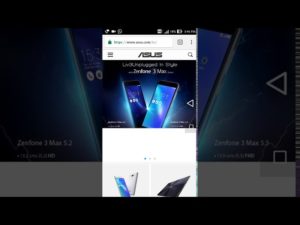
Смартфоны компании ASUS заслуженно пользуются высоким уровнем спроса среди покупателей современных девайсов, в том числе и за счет отличного выполнения большей части своих функций.
При этом в любом устройстве можно найти недочеты, особенно в программной его части. В статье речь пойдет об одном из самых популярных решений среди смартфонов тайваньского производителя ASUS – модели ZenFone 2 ZE551ML.
Рассмотрим, как устанавливается программное обеспечение в этот телефон различными способами.
Прежде чем переходить к манипуляциям с программной частью аппарата следует отметить, ASUS ZenFone 2 ZE551ML – довольно защищенный от постороннего вмешательства в ПО смартфон, построенный на базе процессора Intel. Понимание происходящих процессов, а также предварительное ознакомление со всеми шагами инструкций помогут предопределить успешность будущих процедур.
Четкое выполнение инструкций приводит к минимизации возможных негативных последствий. При этом, никто не несет ответственности за результаты манипуляций, проводимых пользователем со своим смартфоном! Все нижеизложенное выполняется владельцем девайса на свой страх и риск!
Подготовка к прошивке ZE551ML
Прежде, чем переходить к процедурам, предусматривающим взаимодействие специальных программ и разделов памяти девайса, как и во всех прочих случаях, необходимо провести подготовку. Это позволит осуществить процесс быстро и получить ожидаемый результат – безупречно работающий аппарат Асус ZenFone 2 ZE551ML с желаемой версией ПО.
Шаг 1: Установка драйверов
Для работы с рассматриваемым девайсом практически во всех методах используется ПК. Для сопряжения смартфона и компьютера, а также правильного взаимодействия устройства с приложениями, нужны драйвера. Обязательно понадобятся драйвера ADB и Fastboot, а также Intel iSocUSB Driver. Пакеты драйверов, используемых при манипуляциях в способах ниже, доступны к загрузке по ссылке:
Загрузить драйвера для ASUS ZenFone 2 ZE551ML
О процессе установки драйверов, необходимых при работе с программами для прошивки Android, рассказано в статье:
Урок: Установка драйверов для прошивки Android
Шаг 2: Резервная копия важных данных
Прежде, чем переходить к выполнению нижеизложенных инструкций, следует понимать, что прошивка – это манипуляции с разделами памяти устройства и многие операции подразумевают их полное форматирование.
Поэтому необходимо провести процедуры, обеспечивающие сохранность пользовательских данных любым приемлемым/доступным способом.
О том, как сохранить информацию, содержащуюся в Андроид-аппарате, рассказано в статье:
Урок: Как сделать бэкап Android-устройства перед прошивкой
Шаг 3: Подготовка необходимого ПО и файлов
В идеальном случае, программное обеспечение, которое понадобится для проведения манипуляций, должно быть загружено и установлено заранее. То же самое касается необходимых файлов прошивки.
Загружаем и распаковываем все в отдельную папку на диске С:, имя которой не должно содержать пробелов и русских букв.
К компьютеру, который будет использоваться в качестве инструмента для проведения манипуляций, никаких особых требований нет, единственное, — ПК должен быть исправным и работать под управлением операционной системы Windows 7 или выше.
Прошивка
Как и для большинства других Андроид-устройств, к ZenFone 2 применимы несколько методов установки программного обеспечения. Расположение нижеописанных способов в статье – от самого простого к достаточно сложному.
Способ 1: Переустановка ПО и обновление без использования ПК
Этот метод считается официальным решением вопроса переустановки ПО и является довольно простым, а главное — практически безопасным.
Подходит для выполнения обновления программного обеспечения, если по различным причинам не приходят OTA-обновления, а также для переустановки Android без потери пользовательских данных.
Прежде, чем переходить к манипуляциям, необходимо отметить, что для Андроид-девайсов ASUS существуют различные типы прошивок.
Они представлены, в зависимости от региона, для которого изготовлен смартфон:
- TW – для Тайваня. Содержит Google-сервисы. Из неприятных особенностей – наличествуют программы на китайском языке;
- CN –для Китая. Не содержит сервисов Google и изобилует китайскими приложениями;
- CUCC – операторский вариант Android от China Unicom;
- JP – программное обеспечение для пользователей из Японии;
- WW (расшифровывается World Wide) – для смартфонов Асус, реализуемых по всему миру.
В большинстве случаев, ZE551ML, продаваемые на территории нашей страны изначально оснащаются программным обеспечением WW, но нередки и исключения. Выяснить, какой тип прошивки установлен в конкретном экземпляре устройства, можно посмотрев номер сборки, идя по пути в меню телефона: «Настройки» — «О телефоне» — «Обновление системы».
- Скачиваем обновление для своего региона с официального сайта Асус. ОС – «Android», вкладка «Firmware».
- При выборе скачиваемого обновления следует руководствоваться не только регионом, но и номером версии. Номер версии файла, применяемого для прошивки должен быть выше уже установленной в телефоне.
- Копируем полученный файл *.zip в корень внутренней памяти смартфона или в корень карты памяти, установленной в аппарат.
- После копирования просто дожидаемся появления на экране ZE551ML уведомления о наличии новой версии программного обеспечения. До момента появления соответствующего сообщения может пройти 10-15 минут, но обычно все происходит мгновенно.
- Если уведомление никак не приходит, можно перезагрузить аппарат обычным способом. Как только сообщение появится, нажимаем на него.
- Появится окошко с выбором файла обновления. Если в память скопировано несколько пакетов, выбираем нужную версию и нажимаем кнопку «ОК».
- Следующим шагом является подтверждение уведомления о необходимости наличия достаточного заряда аккумулятора девайса. Лучше, чтобы аппарат был заряжен полностью. Убеждаемся в этом и нажимаем кнопку «ОК».
- После нажатия кнопки «ОК» в предыдущем окне, устройство автоматически выключится.
- И загрузится в режиме обновления ПО. Процесс проходит без вмешательства пользователя и сопровождается анимацией, а также заполняющимся индикатором выполнения.
- По завершению операции установки новой версии ПО, аппарат автоматически перезагрузится в Android.
Загрузить обновление ПО для ASUS ZE551ML с официального сайта
Cпособ 2: Asus FlashTool
Для полной перепрошивки смартфонов компании Асус применяется Windows-утилита ASUS Flash Tool (AFT). Данный метод установки ПО в девайсы является достаточно кардинальным и может использоваться в ряде случаев.
Способ подходит не только для обычного обновления, но и для полной переустановки Андроид с предварительной очисткой разделов памяти устройства.
Также, применяя метод можно осуществить замену версии ПО, в том числе откат на более старое решение, сменить регион, а также восстановить работоспособность девайса, когда другие методы неприменимы либо не срабатывают.
Как видим, работа с памятью аппарата через AFT — это практически универсальное решение.
Единственным фактором, препятствующим его широкому применению, является довольно непростой процесс поиска RAW-прошивок, применяемых при работе с программой, а также некоторые сбои, иногда возникающие в приложении. Что касается рассматриваемого ZE551ML, RAW-файл из нижеописанного примера можно скачать по ссылке:
Загрузить RAW-прошивку для ASUS ZE551ML Android 5
Кроме того, можно воспользоваться поиском RAW на официальном форуме Asus ZenTalk.
Загрузить образы RAW для ASUS ZE551ML с официального форума
Для успешного осуществления манипуляций с ASUS ZE551ML рекомендуется использовать RAW-прошивку версии до 2.20.40.165